विंडोज 10 पर सेटिंग्स ऐप कहीं नहीं हैनियंत्रण कक्ष एप्लिकेशन के रूप में सक्षम है। इस ऐप की अधिकांश सेटिंग्स tame हैं; आप ब्लूटूथ डिवाइस जोड़ सकते हैं, ऐप प्रबंधित कर सकते हैं और यूडब्ल्यूपी वालों को हटा सकते हैं, उपयोगकर्ता खाते जोड़ सकते हैं, और अन्य चीजों के साथ अपने उत्पाद की कुंजी को बदल सकते हैं। नियंत्रण कक्ष आपको और अधिक करने की अनुमति देता है और जब विंडोज 10 पहली बार जारी किया गया था, तो अधिकांश उपयोगकर्ताओं ने सेटिंग ऐप का उपयोग करने के बजाय इसे चालू कर दिया। सेटिंग्स ऐप अब अधिक परिपक्व है, और इसका अधिक बार उपयोग किया जाता है। यदि आपको लगता है कि आपको सेटिंग ऐप से बहुत कम या बहुत कम सेटिंग्स को अक्षम करना है, तो आप ऐसा ऐप नाम से कर सकते हैं Win10 सेटिंग्स अवरोधक.
सेटिंग्स ऐप से सेटिंग्स छिपाएं
Win10 Settings Blocker को डाउनलोड करें और चलाएं। ऐप दो काम कर सकता है; सेटिंग्स छिपाएँ और उन्हें अक्षम करें। हम वास्तव में सेटिंग अक्षम करने की अनुशंसा नहीं करते हैं क्योंकि यह विंडोज़ 10 पर कुछ तोड़ सकता है लेकिन सेटिंग छिपाना बहुत हानिरहित है।
Win10 सेटिंग्स अवरोधक के साथ, खोलेंड्रॉपडाउन और चुनें कि आप क्या करना चाहते हैं; सेटिंग पेज छिपाएं या ब्लॉक करें। चूंकि हम सेटिंग ऐप से सेटिंग छिपाना चाहते हैं, इसलिए 1: पेज छिपाएं विकल्प चुनें।

इससे दूसरी विंडो खुल जाएगीड्रॉप डाउन। इस ड्रॉपडाउन को खोलें और यह सेटिंग एप में हर एक पेज को सूचीबद्ध करेगा। जिसे आप छुपाना चाहते हैं, उसे चुनें और सूची में जोड़ें पर क्लिक करें। इसे उन सभी पृष्ठों के लिए दोहराएं जिन्हें आप छिपाना चाहते हैं।
पृष्ठ वह टैब होते हैं जो आपको सेटिंग के समूह के अंदर मिलते हैं, उदाहरण के लिए, सेटिंग के वैयक्तिकरण समूह में एक रंग टैब होता है और उस टैब को Win10 सेटिंग ब्लॉकर द्वारा 'पेज' के रूप में माना जाता है।
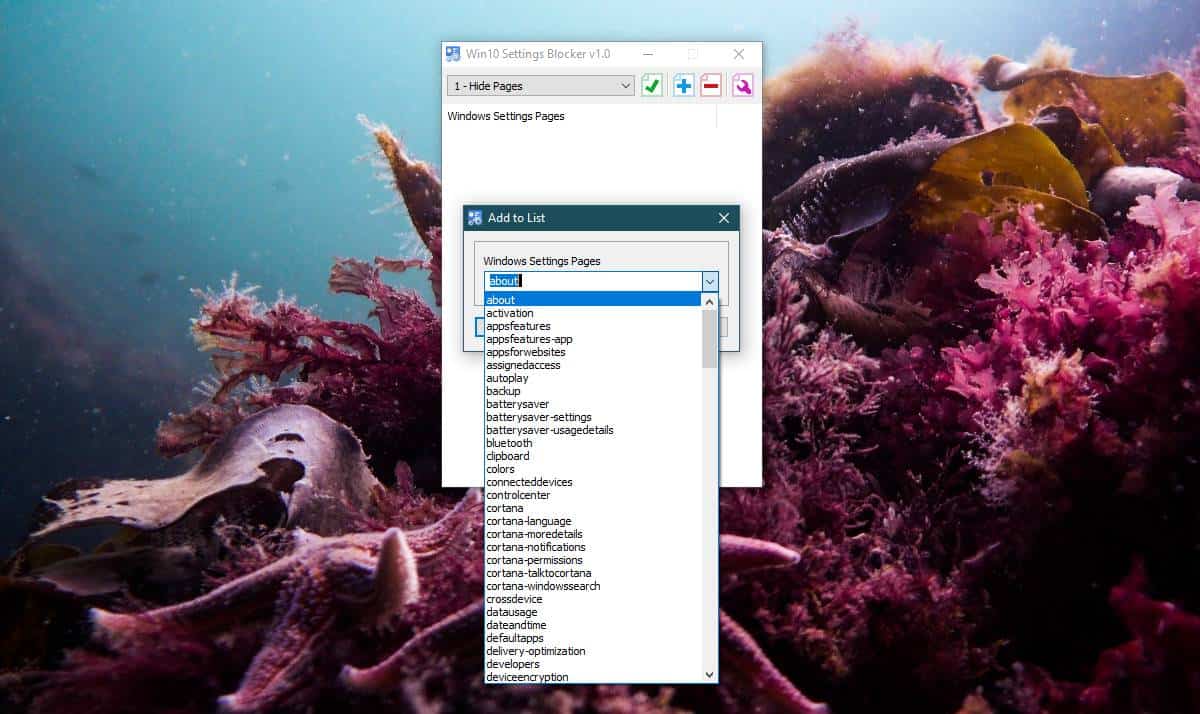
एक बार जब आप उन सभी पृष्ठों को जोड़ लेंगे जिन्हें आप छिपाना चाहते हैंसूची में, परिवर्तन को बचाने और लागू करने के लिए शीर्ष पर हरे चेक मार्क बटन पर क्लिक करें। आप नीचे दिए गए स्क्रीनशॉट में देख सकते हैं कि कलर्स टैब सेटिंग ऐप में सेटिंग्स के निजीकरण समूह से छिपाया गया है।
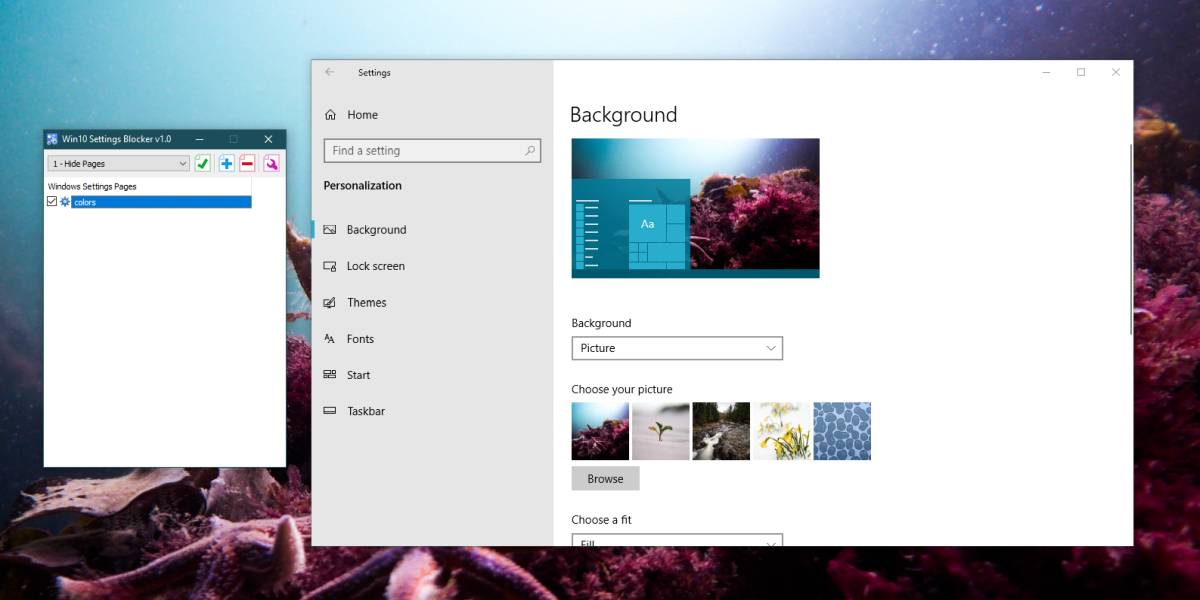
यदि किसी समय आप किसी सेटिंग को पुनर्स्थापित करना चाहते हैं,चाहे आपने इसे छिपाया हो या इसे अवरोधित किया हो, बस ऐप को फिर से चलाएं, उस आइटम का चयन करें जिसे आप पुनर्स्थापित करना चाहते हैं और इसे सूची से हटाने के लिए ऐप पर लाल माइनस बटन पर क्लिक करें। पृष्ठों की सूची को संपादित करने के बाद, परिवर्तन को लागू करने के लिए हरे रंग की चेक मार्क बटन पर क्लिक करें।
ऐप एक सुविधा का उपयोग कर रहा है जिसे जोड़ा गया थाविंडोज 10 1709 में जहां एक समूह नीति उपयोगकर्ताओं को सेटिंग्स ऐप से सेटिंग छिपाने की अनुमति देती है। हर कोई ग्रुप पॉलिसी एडिटर के साथ छेड़छाड़ करने में सहज नहीं है और होम यूजर्स के पास ऐसा नहीं है इसलिए यह ऐप एक बेहतर विकल्प है।












टिप्पणियाँ